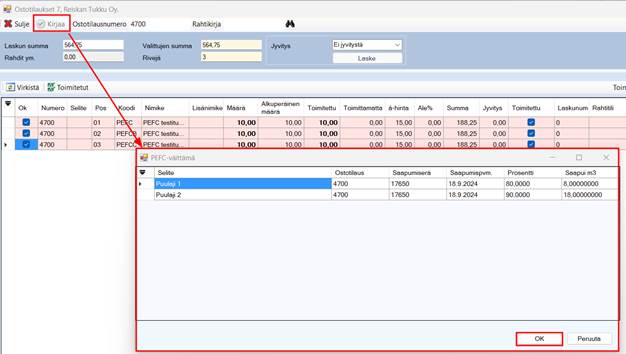
Voit muodostaa ostolaskuja suoraan ostotilauksista ja samalla tarkistaa hintojen oikeellisuuden.
|
Asetus |
Selite |
|
ADD_ORDER_ARTICLE |
Ostotilauksen tuotetiedot ostolaskuriveille 0=Ei (oletus), 1=Kyllä. Oletuksena (arvo 0) Lue ostotilaukselta –toiminto ei lisää ostotilauksen nimikerivejä ostolaskulle. Mikäli asetuksen arvo on 1, lisää ohjelma ostotilauksen nimikerivitiedot ostolaskulle sekä asettaa Laskuta-valinnan aktiiviseksi ostolaskuriville, jolloin rivit nousevat kauttalaskutettavaksi laskutuskeskukseen. |
Luo ensin uusi ostolasku halutulle toimittajalle. Valitse tämän jälkeen Muokkaa Lue ostotilaukselta -toiminto. Ruudulle tulee toimittajan ostotilausrivit.
Ohjelma listaa laskuttamattomat ostotilausrivit kyseiseltä toimittajalta, valitse Ok-toiminnolla rivit, lisää Laskun summa -arvo ja valitse Kirjaa-toiminto.
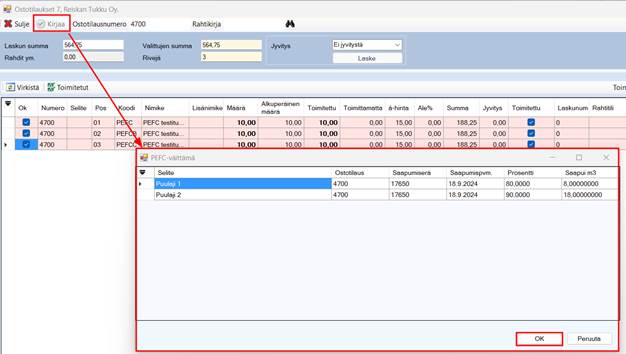
Jos tiedät ostotilausnumeron, anna se haku-kenttään ja paina enter. Ostotilausrivejä voidaan hakea myös saapumiserälle merkityllä rahtikirja tiedolla. Ruudulle tulee kyseisen ostotilauksen rivit.
Valitse ne ostotilausrivit, joita ostolasku koskee. Tee valinta joko toiminnolla toimitetut, joka valitsee kaikki toimitetut rivit tai valitse rivit yksitellen rastittamalla ok-sarake.
Anna laskun summa –kenttään ostolaskun loppusumma. Ohjelma laskee valittujen rivien summat yhteen ja merkitsee mahdollisen erotuksen rahdit ym. -kenttään. Rahdit ym. kentän arvosta voit laskea jyvityksen.
Huomaa! Ennen kuin voit käyttää jyvityksiä, sinun tulee määritellä rahtitili. Ohjelma hakee jyvityksessä käytettävän rahtitilin ensisijaisesti ostotilauslajin numerosarjan Rahtitili-sarakkeesta. Jos tilauslajilla ei ole rahtitiliä ohjelma hakee Asetukset Tilikartta Asetukset Oletustilit-näytön Rahti ym.-kentän rahtitilin (tämä oletustili päivittyy myös toimintokeskusasetukselle ACCOUNT_PRCH_DIFF).
Muodosta ostolasku Kirjaa-toiminnolla.
Mikäli valitsemiasi ostotilausrivejä ei oltu aiemmin toimitettu, ohjelma näyttää Kirjaa-toiminnon yhteydessä alla näkyvän ilmoituksen, Ei-toiminnolla ohjelma ei tee kohdistusta, Kyllä-toiminnolla ohjelma avaa Ostotilauksen saapuminen -näytön ja pääset tekemään saapumisen niille ostotilauksille, joilta se puuttuu. Ostotilauksen saapuminen -näytön otsikossa näet saavutettavan ostotilauksen numeron sekä sen montako ostotilausta on vielä saavuttamatta (esim. 1/3)
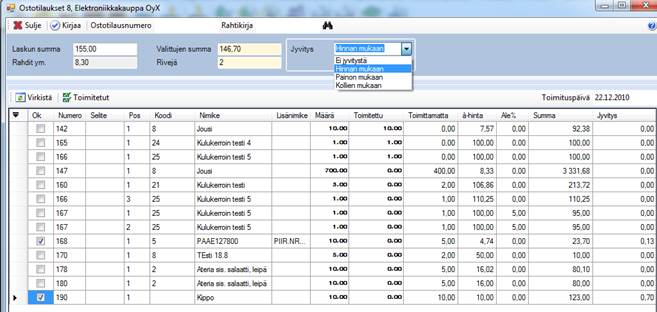
Kuva: Ohjelman näyttämä ilmoitus, jos yrität kohdistaa ostolaskua tilauksille/tilaukselle, joista osa on vielä saavuttamatta. Ei-toiminnolla ohjelma ei tee kohdistusta, Kyllä-toiminnolla ohjelma avaa Ostotilauksen saapuminen -näytön ja pääset tekemään saapumiset tilauksille, joilta se vielä puuttuu.
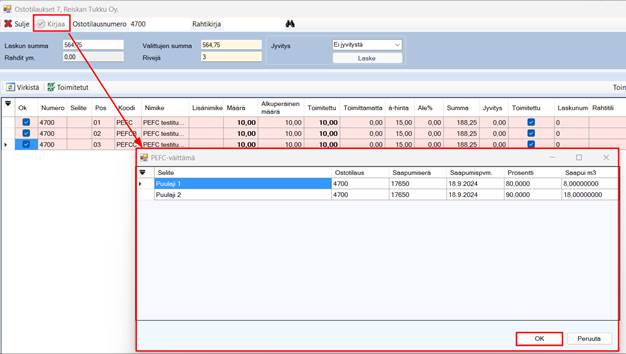
Kuva: Ohjelma avaa Ostotilauksen saapuminen -näytön mikäli ostolaskun kohdistuksessa valitset Kyllä-toiminnon ohjelman antaman ilmoituksen (ks. ylempi kuva) yhteydessä. Otsikossa ohjelma näyttää saavutettavan ostotilauksen numeron sekä sen montako ostotilausta on vielä saavuttamatta.
Huomaa!
Mikäli ostolasku kohdistetaan saapumiserälle, jossa on saavutettu PEFC-luokan omaavia nimikkeitä, ohjelma avaa Kirjaa-toiminnolla myös PEFC-väittämä-dialogin, jossa voit lisätä tai muokata ostolaskulle kohdistetuille määrille PEFC-väittämät. PEFC-väittämä-dialogi aukeaa vain silloin, jos laskulle kohdistetuilla saapumiserillä on PEFC-luokan omaavia nimikkeitä. Lue lisää hakusanalla PEFC-väittämät.
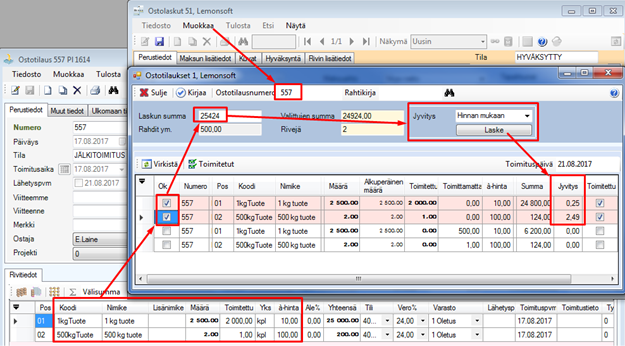
Kuva: Ostolaskun kohdistamisessa
Kirjaa-toiminnon jälkeen ohjelma avannut PEFC-väittämä-dialogin,
jossa laskun kohdistaja voi ylläpitää/muokata väittämiä. OK-toiminnolla
ohjelma tallentaa väittämät. Tässä kohdistus tehty Lue ostotilaukselta
-toiminnolla, mutta sama dialogi aukeaa myös Kohdista ostotilaukselle
-toiminnossa.